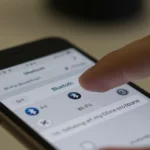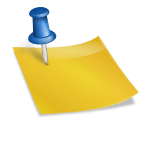Solução de Problemas Comuns do iPhone: Resolva Falhas e Erros
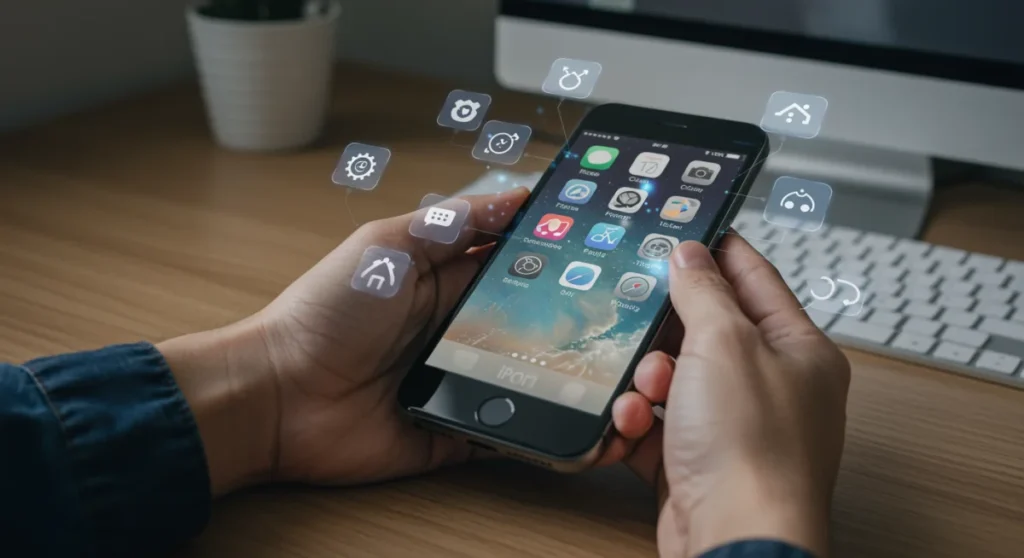
Aprender a realizar a solução de problemas comuns do iPhone é essencial para resolver falhas e erros de forma autônoma, garantindo o funcionamento otimizado do aparelho sem a necessidade de assistência técnica.
Ter um iPhone é sinônimo de tecnologia de ponta, mas até os melhores dispositivos podem apresentar falhas. A boa notícia é que a solução de problemas comuns do iPhone está ao alcance de suas mãos, muitas vezes sem a necessidade de uma visita à assistência técnica. Este guia foi elaborado para capacitá-lo a diagnosticar e resolver os imprevistos mais frequentes que podem surgir no dia a dia, transformando você no seu próprio técnico particular. Prepare-se para desvendar os mistérios do seu aparelho e garantir que ele funcione sempre com o máximo de desempenho.
Reinicialização Forçada e Atualizações de Software
Quando seu iPhone apresenta lentidão, travamentos ou aplicativos que não respondem, a primeira e mais simples medida é a reinicialização forçada. Este procedimento pode resolver uma infinidade de pequenos bugs de software, liberando a memória e reiniciando processos que podem ter ficado ‘presos’. Além disso, manter o sistema iOS sempre atualizado é crucial para a estabilidade e segurança do seu dispositivo.
A Apple lança atualizações de software regularmente, não apenas para introduzir novas funcionalidades, mas principalmente para corrigir falhas de segurança e otimizar o desempenho do sistema. Ignorar essas atualizações pode deixar seu iPhone vulnerável a bugs conhecidos e até mesmo a ameaças de segurança. Portanto, verificar e instalar as versões mais recentes do iOS deve ser uma prática constante na sua rotina de cuidado com o aparelho.
Como Realizar a Reinicialização Forçada
O método para realizar a reinicialização forçada varia ligeiramente dependendo do modelo do seu iPhone. É um processo rápido que não apaga nenhum dado do seu aparelho, apenas força o sistema a reiniciar.
- iPhone 8 ou posterior: Pressione e solte rapidamente o botão Aumentar Volume. Pressione e solte rapidamente o botão Diminuir Volume. Em seguida, mantenha pressionado o botão lateral (Power) até ver o logotipo da Apple.
- iPhone 7 e iPhone 7 Plus: Mantenha pressionados os botões Diminuir Volume e Lateral (Power) simultaneamente até ver o logotipo da Apple.
- iPhone 6s ou anterior: Mantenha pressionados os botões Início (Home) e Lateral (Power) simultaneamente até ver o logotipo da Apple.
Verificando e Instalando Atualizações do iOS
Manter o iOS atualizado é uma das formas mais eficazes de garantir a solução de problemas comuns do iPhone. As atualizações frequentemente incluem correções para bugs que podem estar causando lentidão, consumo excessivo de bateria ou falhas em aplicativos.
Para verificar se há atualizações disponíveis, vá em Ajustes > Geral > Atualização de Software. Se houver uma atualização, siga as instruções na tela para baixá-la e instalá-la. Certifique-se de que seu iPhone esteja conectado a uma rede Wi-Fi e com pelo menos 50% de bateria ou conectado à energia durante o processo.
A reinicialização forçada e a manutenção do iOS atualizado são passos fundamentais e simples que podem resolver grande parte dos problemas enfrentados pelos usuários de iPhone. Realizá-los regularmente pode prevenir muitas dores de cabeça e prolongar a vida útil do seu dispositivo.
Problemas de Bateria e Desempenho
Um dos problemas mais comuns relatados por usuários de iPhone é a duração da bateria e a eventual queda de desempenho. Com o tempo, a capacidade da bateria diminui, o que pode levar a um desligamento inesperado ou a um desempenho mais lento do dispositivo. No entanto, nem sempre é um problema de hardware; muitas vezes, o uso de aplicativos e configurações específicas podem ser os verdadeiros vilões.
Entender como seu iPhone gasta energia é o primeiro passo para otimizar a vida útil da bateria e melhorar o desempenho geral. O iOS oferece ferramentas integradas que permitem monitorar o consumo de bateria e identificar quais aplicativos e processos estão demandando mais recursos do sistema.
Análise do Uso da Bateria
O iPhone possui uma seção dedicada nos Ajustes que detalha o uso da bateria pelos aplicativos e pelo próprio sistema. Analisar esses dados pode revelar padrões de consumo e identificar aplicativos problemáticos.
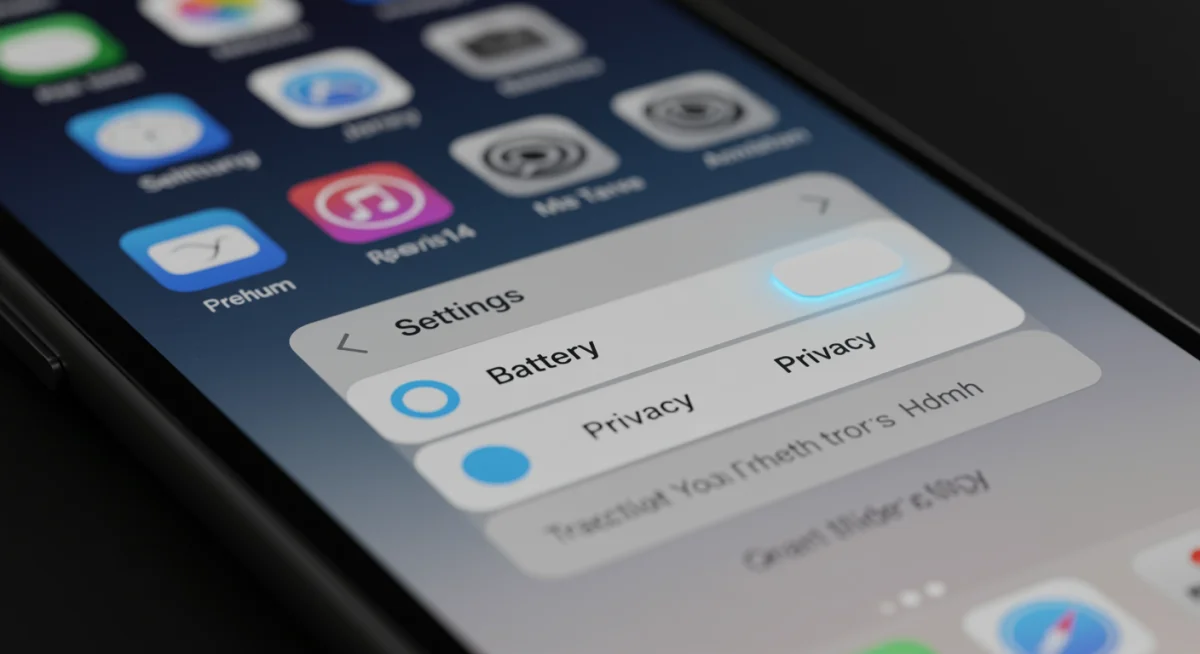
- Acessando as informações: Vá em Ajustes > Bateria. Aqui você encontrará gráficos do nível da bateria e da atividade, além de uma lista de aplicativos e a porcentagem de bateria que cada um consumiu nas últimas 24 horas ou nos últimos 10 dias.
- Identificando vilões: Procure por aplicativos que consomem uma quantidade desproporcional de bateria, especialmente aqueles que você não usa com frequência. Aplicativos que funcionam em segundo plano, como redes sociais e navegadores, são frequentemente os maiores consumidores.
- Saúde da Bateria: Nesta mesma seção, você pode verificar a ‘Saúde da Bateria’. Uma capacidade máxima abaixo de 80% pode indicar que a bateria precisa ser substituída.
Dicas para Melhorar a Duração da Bateria e o Desempenho
Existem várias estratégias que você pode empregar para otimizar a duração da bateria e, consequentemente, o desempenho do seu iPhone. A solução de problemas comuns do iPhone relacionados à bateria envolve uma combinação de ajustes de software e hábitos de uso.
Desativar a atualização em segundo plano de aplicativos que não são essenciais, reduzir o brilho da tela e ativar o modo de pouca energia são medidas eficazes. Além disso, gerenciar as notificações e os serviços de localização também pode fazer uma grande diferença. Aplicativos que constantemente buscam sua localização ou enviam notificações push contribuem significativamente para o esgotamento da bateria.
Outra dica importante é fechar aplicativos que não estão em uso. Embora o iOS seja eficiente no gerenciamento de memória, fechar aplicativos manualmente pode liberar recursos e evitar que eles consumam bateria em segundo plano. Manter o iPhone em um ambiente com temperatura adequada também é vital, pois temperaturas extremas (muito quentes ou muito frias) podem afetar a vida útil da bateria e o desempenho do aparelho a longo prazo.
Ao implementar essas dicas, você não só prolongará a vida útil da sua bateria, mas também melhorará a fluidez e a responsividade do seu iPhone, evitando a necessidade de recorrer a soluções mais drásticas.
Problemas de Conectividade (Wi-Fi, Bluetooth e Rede Celular)
A conectividade é a espinha dorsal da experiência com o iPhone. Quando o Wi-Fi não conecta, o Bluetooth falha ou a rede celular fica instável, a frustração é imediata. Felizmente, a maioria dos problemas de conectividade tem soluções simples que podem ser aplicadas em casa, sem a necessidade de um técnico especializado.
Esses problemas podem ser causados por uma série de fatores, desde configurações incorretas no próprio aparelho até interferências externas ou falhas no roteador/provedor de serviço. Identificar a causa raiz é fundamental para aplicar a solução de problemas comuns do iPhone de forma eficaz.
Solução de Problemas de Wi-Fi
Problemas com Wi-Fi são bastante comuns e podem variar desde a impossibilidade de se conectar a uma rede até uma conexão lenta ou intermitente.
- Reiniciar o roteador e o iPhone: Desligue e ligue o roteador e o iPhone. Isso pode resolver problemas temporários de comunicação.
- Esquecer a rede Wi-Fi e reconectar: Vá em Ajustes > Wi-Fi, toque no ‘i’ ao lado da rede e selecione ‘Esquecer Esta Rede’. Em seguida, tente se reconectar.
- Redefinir Ajustes de Rede: Em Ajustes > Geral > Transferir ou Redefinir iPhone > Redefinir > Redefinir Ajustes de Rede. Isso apagará todas as senhas de Wi-Fi e configurações de rede, mas pode resolver problemas persistentes.
- Verificar interferências: Outros dispositivos eletrônicos ou a distância do roteador podem afetar o sinal.
Solução de Problemas de Bluetooth
O Bluetooth permite conectar seu iPhone a fones de ouvido, alto-falantes e outros acessórios. Se ele não funciona corretamente, a experiência do usuário é comprometida.
Primeiramente, certifique-se de que o acessório Bluetooth esteja carregado e em modo de emparelhamento. Desative e ative o Bluetooth no iPhone, em Ajustes > Bluetooth, e tente novamente. Se o problema persistir, tente ‘Esquecer Este Dispositivo’ nas configurações de Bluetooth e emparelhe-o novamente. Em casos mais complexos, a redefinição dos ajustes de rede, conforme mencionado para o Wi-Fi, também pode ser útil.
Solução de Problemas de Rede Celular
A rede celular é vital para chamadas, mensagens e dados móveis. Falhas aqui podem ser particularmente frustrantes.
Uma das primeiras coisas a tentar é ativar e desativar o ‘Modo Avião’ por alguns segundos. Isso força o iPhone a procurar novamente a rede. Verifique também se há atualizações de ajustes da operadora em Ajustes > Geral > Sobre. Se o problema persistir, remova e insira o cartão SIM novamente. Em último caso, entre em contato com sua operadora para verificar se há interrupções no serviço em sua área ou se seu plano está ativo e sem problemas. A solução de problemas comuns do iPhone relacionados à rede celular frequentemente reside em uma dessas verificações básicas.
Ao abordar esses problemas de conectividade metodicamente, você pode restaurar a funcionalidade completa do seu iPhone e manter-se conectado sem interrupções.
Problemas de Armazenamento e Gerenciamento de Dados
Com o tempo, nossos iPhones acumulam uma quantidade enorme de dados: fotos, vídeos, aplicativos, documentos. É inevitável que, em algum momento, você se depare com a mensagem ‘Armazenamento Quase Cheio’. Isso não só impede que você baixe novos aplicativos ou tire mais fotos, mas também pode impactar o desempenho geral do aparelho, tornando-o mais lento e propenso a travamentos.
Gerenciar o armazenamento do seu iPhone é uma parte essencial da manutenção do dispositivo e da solução de problemas comuns do iPhone. Entender o que está ocupando espaço e como liberar esse espaço de forma eficiente é crucial para manter seu aparelho funcionando sem problemas.
Identificando o Consumo de Armazenamento
O iOS oferece uma visão detalhada de como seu armazenamento está sendo utilizado, permitindo que você identifique os maiores consumidores de espaço.
- Verificando o armazenamento: Vá em Ajustes > Geral > Armazenamento do iPhone. Aqui você verá uma barra gráfica que mostra a distribuição do espaço por tipo de conteúdo (Aplicativos, Fotos, Mídia, Sistema, etc.).
- Recomendações: O sistema também oferece recomendações inteligentes para otimizar o armazenamento, como descarregar aplicativos não usados ou armazenar fotos e vídeos no iCloud.
- Aplicativos grandes: Abaixo da barra gráfica, uma lista de aplicativos é exibida em ordem de consumo de espaço. Isso facilita a identificação de quais apps estão ocupando mais gigabytes.
Estratégias para Liberar Espaço
Existem várias abordagens para liberar espaço no seu iPhone, desde as mais simples até as mais abrangentes.
Uma das maneiras mais eficazes é revisar sua biblioteca de fotos e vídeos. Muitas vezes, acumulamos dezenas ou centenas de imagens e vídeos duplicados, capturas de tela desnecessárias ou mídias antigas que não precisamos mais. Usar o iCloud Photos para armazenar suas fotos na nuvem e otimizar o armazenamento do iPhone é uma excelente opção, mantendo versões de alta resolução no iCloud e versões menores no aparelho.
Descarregar aplicativos não utilizados é outra estratégia poderosa. Em vez de desinstalar completamente um aplicativo, o iOS permite ‘descarregá-lo’, o que remove o aplicativo, mas mantém seus dados. Se você precisar dele novamente, basta reinstalá-lo e seus dados estarão lá. Para aplicativos que você sabe que não usará mais, a exclusão completa é a melhor opção.
Limpar o cache de aplicativos de redes sociais e navegadores também pode liberar uma quantidade considerável de espaço. Embora o iOS gerencie o cache automaticamente, alguns aplicativos permitem que você limpe manualmente seus dados nas próprias configurações do app. Por fim, apagar anexos grandes de mensagens e e-mails também contribui para a solução de problemas comuns do iPhone relacionados ao armazenamento. Ao adotar essas práticas, você garante que seu iPhone tenha sempre espaço suficiente para funcionar de forma otimizada.
Falhas em Aplicativos e Congelamentos
Aplicativos que travam, fecham inesperadamente ou congelam a tela são uma fonte comum de frustração para os usuários de iPhone. Embora o iOS seja conhecido por sua estabilidade, nenhum sistema é imune a falhas de software. A boa notícia é que a maioria desses problemas pode ser resolvida com algumas etapas simples, sem a necessidade de intervenção profissional.
Essas falhas podem ser causadas por uma série de fatores, incluindo bugs no próprio aplicativo, incompatibilidade com a versão do iOS, cache corrompido ou falta de recursos do sistema. A solução de problemas comuns do iPhone nesse contexto foca em isolar a causa e aplicar a correção adequada.
Reiniciando e Reinstalando Aplicativos
Quando um aplicativo se comporta de maneira estranha, a primeira e mais óbvia solução é forçar o encerramento e reiniciá-lo.
- Encerrar o aplicativo: Deslize o dedo para cima a partir da parte inferior da tela (ou clique duas vezes no botão Início para modelos mais antigos) para abrir o seletor de aplicativos. Deslize o aplicativo problemático para cima para fechá-lo. Em seguida, tente abri-lo novamente.
- Reinstalar o aplicativo: Se o problema persistir, tente desinstalar o aplicativo e reinstalá-lo da App Store. Isso garante que você tenha a versão mais recente e limpa do aplicativo, eliminando quaisquer dados corrompidos que possam estar causando a falha.
- Verificar atualizações: Certifique-se de que o aplicativo esteja atualizado para a versão mais recente. Desenvolvedores frequentemente lançam atualizações para corrigir bugs e melhorar o desempenho.
Gerenciando o Cache e as Permissões dos Aplicativos
O cache de um aplicativo pode se corromper com o tempo, levando a falhas. Embora o iOS não ofereça uma maneira direta de limpar o cache de todos os aplicativos, alguns apps permitem isso em suas próprias configurações internas. Além disso, as permissões concedidas aos aplicativos podem, por vezes, gerar conflitos ou consumo excessivo de recursos.
Revise as permissões de cada aplicativo em Ajustes > Privacidade e Segurança. Desative permissões desnecessárias, como acesso à localização ou fotos, se o aplicativo não precisar delas para funcionar. Isso não só melhora a privacidade, mas também pode reduzir a carga sobre o sistema, prevenindo travamentos. Se um aplicativo está constantemente travando, verificar a compatibilidade com a sua versão atual do iOS na descrição da App Store também é uma boa prática. A solução de problemas comuns do iPhone relacionados a aplicativos exige um pouco de investigação, mas geralmente é recompensadora.
Ao seguir estas etapas, você pode resolver a maioria das falhas de aplicativos, garantindo uma experiência de uso mais fluida e sem interrupções no seu iPhone.
Problemas de Áudio e Tela
Problemas com áudio e tela podem ser particularmente incômodos, pois afetam diretamente a forma como interagimos com o iPhone. Seja a falta de som, som distorcido, ou uma tela que não responde ao toque, essas falhas podem transformar o uso do dispositivo em uma experiência frustrante. Embora alguns desses problemas possam indicar uma questão de hardware, muitos podem ser resolvidos com métodos de solução de problemas comuns do iPhone baseados em software.
É importante descartar as causas mais simples antes de considerar a assistência técnica. Muitas vezes, um ajuste de configuração ou uma limpeza adequada resolve o problema e evita gastos desnecessários.
Solução de Problemas de Áudio
Se o seu iPhone não está emitindo som ou o som está distorcido, há algumas verificações básicas que você pode fazer.
- Verificar o botão ‘Silencioso’: Certifique-se de que o botão físico de ‘Silencioso’ no lado esquerdo do iPhone não esteja ativado.
- Ajustar o volume: Aumente o volume usando os botões laterais ou através da Central de Controle.
- Desconectar fones de ouvido/Bluetooth: Verifique se o iPhone não está conectado a fones de ouvido (com ou sem fio) ou a um dispositivo Bluetooth, o que redirecionaria o áudio.
- Limpar o alto-falante: Use uma escova macia e seca para limpar gentilmente as aberturas do alto-falante e do microfone. Poeira e detritos podem bloquear o som.
- Testar em diferentes aplicativos: Verifique se o problema ocorre em todos os aplicativos ou apenas em um específico. Isso pode indicar um problema com o aplicativo em questão.
Solução de Problemas de Tela (Toque e Exibição)
Problemas de tela, como tela que não responde ao toque, pixels mortos ou exibição distorcida, podem ser mais complexos, mas ainda há esperança de resolvê-los por conta própria.
Primeiro, certifique-se de que suas mãos e a tela estejam limpas e secas. A sujeira ou umidade podem interferir no toque. Remova qualquer película protetora ou capa que possa estar bloqueando os sensores ou a área de toque da tela. Uma reinicialização forçada é sempre uma boa ideia para resolver problemas temporários de software que afetam a tela. Se o problema persistir, pode ser útil redefinir as configurações do iPhone para o padrão de fábrica (lembre-se de fazer backup antes).
Se a tela estiver com pixels mortos ou distorção de cores, e as etapas de software não resolverem, pode ser um problema de hardware. Nestes casos, a solução de problemas comuns do iPhone pode levar à conclusão de que uma visita à assistência técnica é inevitável. No entanto, é sempre melhor tentar as soluções de software primeiro para economizar tempo e dinheiro.
Ao abordar sistematicamente os problemas de áudio e tela, você pode frequentemente restaurar a funcionalidade completa do seu iPhone e desfrutar de uma experiência de usuário sem interrupções.
Restauração de Fábrica e Modo de Recuperação
Em alguns casos, os problemas do iPhone podem ser tão persistentes que as soluções básicas de software não são suficientes. Nesses momentos, a restauração de fábrica e o modo de recuperação se tornam ferramentas poderosas para a solução de problemas comuns do iPhone. Ambas as opções visam redefinir o dispositivo, mas com níveis diferentes de profundidade e impacto.
É crucial entender a diferença entre elas e estar preparado com um backup completo dos seus dados antes de iniciar qualquer um desses processos, pois ambos apagarão as informações do seu aparelho.
Restauração de Fábrica (Apagar Conteúdo e Ajustes)
A restauração de fábrica, também conhecida como ‘Apagar Conteúdo e Ajustes’, é um processo que remove todos os dados e configurações do seu iPhone, retornando-o ao estado em que veio da fábrica. É uma solução eficaz para problemas de software complexos, como lentidão extrema, falhas constantes ou quando você planeja vender ou doar o aparelho.

Para realizar a restauração, vá em Ajustes > Geral > Transferir ou Redefinir iPhone > Apagar Conteúdo e Ajustes. Você será solicitado a inserir sua senha e, em seguida, o processo de exclusão começará. Certifique-se de ter feito backup do seu iPhone no iCloud ou no computador antes de prosseguir, pois todos os dados serão perdidos. Após a restauração, você pode configurar o iPhone como um novo dispositivo ou restaurar seus dados a partir do backup.
Modo de Recuperação (DFU Mode)
O Modo de Recuperação, ou DFU (Device Firmware Update) Mode, é uma opção mais avançada e radical para a solução de problemas comuns do iPhone. Ele é usado quando o iPhone não consegue iniciar, está preso em um loop de inicialização, ou quando uma restauração de fábrica normal falha.
No Modo DFU, o iPhone se comunica com o computador sem carregar o sistema operacional ou o boot loader, permitindo que você restaure o firmware do dispositivo. O processo para entrar no modo DFU varia conforme o modelo do iPhone e geralmente envolve uma sequência específica de pressionar e segurar botões enquanto o aparelho está conectado a um computador com o iTunes (ou Finder no macOS Catalina e posterior).
- Preparação: Conecte seu iPhone a um computador e abra o iTunes/Finder.
- Entrar no DFU Mode: Siga as instruções específicas para o seu modelo de iPhone (elas podem ser facilmente encontradas em tutoriais online). É um processo sensível ao tempo.
- Restauração: Uma vez no modo DFU, o iTunes/Finder detectará um iPhone em modo de recuperação e oferecerá a opção de restaurar.
A restauração de fábrica e o modo de recuperação são as últimas opções de software antes de considerar uma visita à assistência técnica. Embora sejam procedimentos mais drásticos, são extremamente eficazes para resolver problemas profundos do sistema e garantir que seu iPhone volte a funcionar como novo.
Prevenção e Boas Práticas para o iPhone
A melhor solução de problemas comuns do iPhone é, sem dúvida, a prevenção. Adotar boas práticas de uso e manutenção pode evitar que muitos dos problemas discutidos anteriormente sequer apareçam. Cuidar do seu iPhone proativamente não só prolonga sua vida útil, mas também garante um desempenho consistente e uma experiência de usuário mais agradável. Pequenas ações diárias podem fazer uma grande diferença a longo prazo.
A prevenção envolve desde a maneira como você carrega seu dispositivo até a forma como interage com aplicativos e atualizações. É um conjunto de hábitos que, uma vez incorporados, minimizam significativamente a chance de enfrentar falhas e erros.
Hábitos de Carregamento Saudáveis
A bateria é um dos componentes mais sensíveis do iPhone. Cuidar dela adequadamente é fundamental para sua longevidade.
- Evite descargas completas: Tente manter a carga da bateria entre 20% e 80%. Descargas completas frequentes podem reduzir a vida útil da bateria.
- Não sobrecarregue: Embora os iPhones modernos tenham sistemas de proteção contra sobrecarga, evite deixar o aparelho conectado à energia por longos períodos após atingir 100%, especialmente durante a noite.
- Use carregadores originais ou certificados: Carregadores de baixa qualidade podem danificar a bateria e outros componentes internos.
- Mantenha a temperatura ideal: Evite expor seu iPhone a temperaturas extremas, seja muito quente ou muito frio, pois isso afeta negativamente a bateria.
Gerenciamento Inteligente de Aplicativos e Dados
Uma gestão eficiente de aplicativos e dados é crucial para manter o desempenho do iPhone e evitar problemas de armazenamento.
Revise regularmente os aplicativos instalados e desinstale aqueles que você não usa. Limpe o cache de aplicativos de redes sociais e navegadores periodicamente. Utilize serviços de armazenamento em nuvem, como o iCloud, para fotos e documentos, liberando espaço no dispositivo. Faça backups regulares do seu iPhone; isso não só protege seus dados, mas também facilita a restauração em caso de problemas graves. A solução de problemas comuns do iPhone pode ser simplificada se você tiver um backup recente para restaurar.
Atualizações e Segurança
Manter o sistema operacional e os aplicativos atualizados é uma medida de segurança e desempenho essencial.
Instale as atualizações do iOS assim que estiverem disponíveis, pois elas frequentemente contêm correções de bugs e melhorias de segurança. Mantenha os aplicativos atualizados pela App Store. Use senhas fortes e autenticação de dois fatores para proteger seu iPhone e sua conta Apple. Evite clicar em links suspeitos ou baixar aplicativos de fontes não confiáveis. A prevenção é a chave para um iPhone saudável e funcional, minimizando a necessidade de intervenções mais complexas.
| Ponto Chave | Descrição Breve |
|---|---|
| Reinicialização Forçada | Resolve pequenos travamentos e lentidão do sistema sem perda de dados. |
| Atualizações de Software | Essenciais para correção de bugs, segurança e otimização de desempenho. |
| Gerenciamento de Bateria | Otimizar configurações e uso de apps para prolongar a vida útil da bateria. |
| Restauração de Fábrica | Solução para problemas de software complexos, apaga todos os dados. |
Perguntas Frequentes sobre Solução de Problemas do iPhone
Primeiramente, tente uma reinicialização forçada do seu iPhone. Em seguida, verifique se há atualizações de software pendentes e instale-as. Monitore o uso da bateria e desative a atualização em segundo plano de aplicativos desnecessários para liberar recursos do sistema e melhorar o desempenho.
Para melhorar a duração da bateria, verifique a ‘Saúde da Bateria’ em Ajustes. Reduza o brilho da tela, ative o Modo Pouca Energia, desative a atualização em segundo plano de apps e gerencie as notificações e serviços de localização. Evite expor o iPhone a temperaturas extremas.
Para problemas de Wi-Fi ou Bluetooth, tente reiniciar o roteador e o iPhone. Em seguida, ‘esqueça’ a rede ou o dispositivo nas configurações e tente reconectar. Se persistir, redefina os Ajustes de Rede em Ajustes > Geral > Transferir ou Redefinir iPhone > Redefinir.
Vá em Ajustes > Geral > Armazenamento do iPhone para identificar o que ocupa mais espaço. Descarregue aplicativos não usados, apague fotos e vídeos desnecessários, e utilize o iCloud para otimizar o armazenamento de mídia. Limpe o cache de aplicativos e exclua anexos grandes.
Considere a assistência técnica se, após tentar todas as soluções de software, incluindo a restauração de fábrica e o modo de recuperação, o problema persistir. Falhas de hardware, como danos físicos à tela, botões ou componentes internos, também exigem reparo profissional.
Conclusão: Capacitando Você a Resolver e Prevenir Problemas no iPhone
Dominar a solução de problemas comuns do iPhone é uma habilidade valiosa que pode economizar tempo, dinheiro e frustração. Como vimos, a vasta maioria das falhas e erros que surgem no dia a dia podem ser resolvidas com algumas etapas simples e lógicas, sem a necessidade de recorrer a uma assistência técnica. Desde a reinicialização forçada até a gestão inteligente de bateria e armazenamento, passando pela resolução de problemas de conectividade e aplicativos, o conhecimento é a sua principal ferramenta. Mais importante ainda, a prevenção através de boas práticas de uso e manutenção regular é a chave para garantir que seu iPhone funcione de forma otimizada por mais tempo, proporcionando uma experiência contínua e satisfatória. Ao aplicar as dicas e truques deste guia, você se torna um usuário mais independente e capaz de aproveitar ao máximo seu dispositivo Apple.